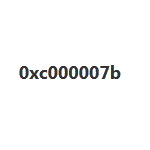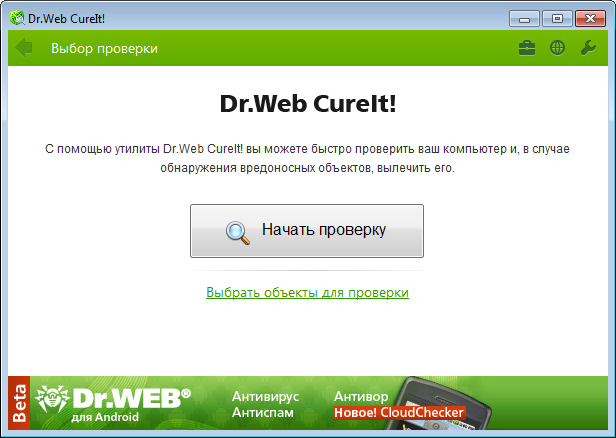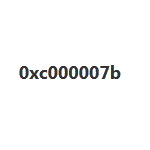
Насправді помилка 0xc000007b є однією з найбільш поширених. Виникає вона зазвичай в процесі ініціалізації додатків, що тягне за собою автоматичне закриття програми. Не можна сказати, що це небезпечна і тим більш критична помилка, однак нервів користувачам ПК вона псує чимало. У чомусь схожа з помилкою 0xc0000142, про яку я вже розповідав на сайті.
Причини виникнення помилки
За традицією, давайте почнемо з огляду можливих причин, за яких могла виникнути помилка:
Некоректна установка драйверів відеокарти. Застаріла версія Windows. Не до кінця встановлені оновлення операційної системи Windows. Некоректна установка операційної системи. «Бита» версія гри. Пошкоджені дані в реєстрі. Дефектний драйвер, необхідний контролеру завантаження. Це лише мала частина тих причин, завдяки яким ви можете зіткнутися з проблемою. Сьогодні я спробую допомогти вам позбавитися від цієї помилки.
Виправляємо помилку 0xc000007b
Отже, з чого почати? В першу чергу необхідно оновити драйвер відеокарти, причому сам драйвер необхідно брати виключно на офіційному сайті. Припустимо, якщо у вас відеокарта NVIDIA, то йдіть на офіційний сайт nvidia.ru, а не на який-небудь ще. Тільки там ви можете бути впевнені в тому, що скачаєте потрібний вам оригінальний драйвер без вірусів, троянів і інших шкідливих файлів. Встановлюємо його і перевіряємо працездатність програми (а помилка 0xc000007b, треба зауважити, що найчастіше виникає при запуску ігор). 
Цікаво, що деякі фахівці запевняють, що разом з відеокартою є сенс оновити драйвер материнської плати. Ймовірно, частка істини в цих словах є, однак залежність виникнення помилки від материнської плати виявлена не була. Наступним пунктом ми оновлюємо DirectX. Я дуже докладно розповідав про цю утиліту, так що лише нагадаю, що б DirectX ви скачували на офіційному сайті компанії Microsoft - там ви завжди знайдете останню версію це важливою утиліти. 
Як і у випадку з помилкою 0xc0000142, дуже важливо не забувати про оновлення таких важливих елементів, як Microsoft Visual C Redistributable і Net Framework. Це дуже важливі бібліотеки, з-за яких в тому числі з'являються різні інші помилки. Тому в обов'язковому порядку качаємо їх і оновлюємося. До речі, обидва цих файлу також, як і в попередньому випадку можна знайти на офіційному сайті Microsoft. Якщо у вас встановлена неофіційна збірка Windows, яка сама по собі може містити безліч помилок, рекомендується встановити офіційну систему без будь-яких доповнень. З допомогою команди sfc /scannow в командному рядку ви зможете перевірити цілісність структури вашої версії Windows XP. Спробуйте, це може допомогти. Якщо проблема виникає тільки в одному окремо взятому додатку, судячи з усього, проблема саме в ньому. Тому переустанавливаем це додаток. До речі, якщо ви завантажили його з незрозумілого сайту, то появи помилки можете не дивуватися. Обов'язково перевіряємо систему на наявність шкідливих файлів. Чому це так важливо? Справа в тому, що якщо вірус пошкодив один раз систему, він обов'язково зашкодить її ще раз. Тому обов'язково скануємо систему за допомогою антивірусу, а потім утиліти типу Dr. Web Cureit. Поєднувати антивірус і подібні утиліти вкрай бажано, оскільки принцип їх роботи розрізняється. 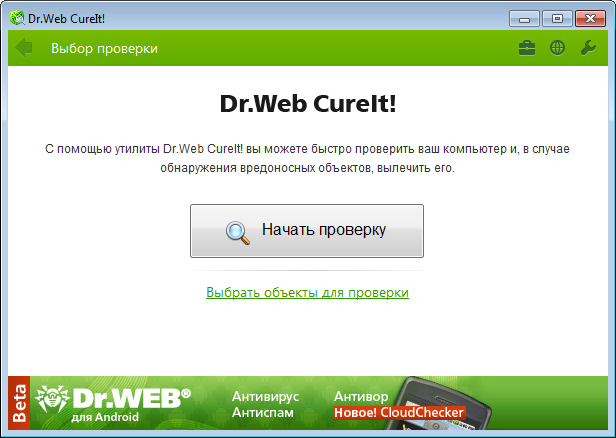
Що робити, якщо взагалі нічого не виходить? Як мінімум - не нервувати. Якщо ви точно знаєте, що ще кілька днів тому система нормально функціонувала, тоді просто спробуйте відкотити її на той час, коли вона перебувала в працездатному стані. І не забувайте створювати точки відновлення в майбутньому.